आज इतने सारे डिजिटल उत्पाद उपलब्ध होने के कारण, लोग अपने कंप्यूटर और मोबाइल उपकरणों पर बहुत कुछ कर सकते हैं। ऐसा ही एक कार्य है पीडीएफ दस्तावेजों पर डिजिटल रूप से हस्ताक्षर करना।
दस्तावेज़ों में डिजिटल हस्ताक्षर जोड़कर, आप अपने आप को उस प्रिंट से बचाते हैं, हस्ताक्षर करते हैं, स्कैन करते हैं और रूटीन भेजते हैं। आप बस अपना हस्ताक्षर जोड़ सकते हैं और दस्तावेज़ के साथ आपको जो कुछ भी करना है वह कर सकते हैं।
अपने PDF दस्तावेज़ों पर हस्ताक्षर करना
सबसे पहले, यह ध्यान रखना महत्वपूर्ण है कि दो अलग-अलग प्रकार के हस्ताक्षर हैं जिनका आप उपयोग कर सकते हैं:
- डिजीटल हस्ताक्षर
- डिजिटल हस्ताक्षर
डिजीटल हस्ताक्षर वह होता है जिस पर आप माउस, टचस्क्रीन या डिजिटल पेन का उपयोग करके हस्ताक्षर करते हैं। यह असल जिंदगी में पेन से साइन करने जैसा ही है। फर्क सिर्फ इतना है कि आप अपने सिग्नेचर को डिजिटाइज करने के लिए डिजिटल डिवाइस का इस्तेमाल कर रहे हैं।
ऊपर से काफी अलग है डिजिटल सिग्नेचर। यह डिजिटल रूप से किसी भी चीज़ पर हस्ताक्षर करने का एक अधिक सुरक्षित तरीका भी हो सकता है। आप इसका उपयोग न केवल पीडीएफ दस्तावेजों के लिए बल्कि किसी अन्य प्रकार के डिजिटल हस्ताक्षर के लिए भी कर सकते हैं। ऐसा करने में सक्षम होने के लिए, आपके पास पहले एक योग्य डिजिटल हस्ताक्षर होना चाहिए।
एक डिजिटल हस्ताक्षर आपके किसी दस्तावेज़ पर आपके कानूनी नाम की छाप है। केवल आधिकारिक रूप से पंजीकृत प्रमाणन प्राधिकरण ही योग्य डिजिटल हस्ताक्षर जारी कर सकते हैं। इसका मतलब है कि यह सुनिश्चित करना है कि आपका हस्ताक्षर सख्त पीकेआई (पब्लिक की इंफ्रास्ट्रक्चर) प्रोटोकॉल का पालन करता है।
इस लेख के दायरे के लिए, आप सीखेंगे कि अपने पीडीएफ दस्तावेज़ों में डिजीटल हस्ताक्षर कैसे जोड़ें।
मैक से पीडीएफ को डिजिटल रूप से कैसे साइन करें
Mac पर PDF दस्तावेज़ पर हस्ताक्षर करने का सबसे अच्छा तरीका पूर्वावलोकन ऐप का उपयोग करना है। दस्तावेज़ों पर हस्ताक्षर करने के लिए एकीकरण के लिए धन्यवाद, आपको अतिरिक्त ऐप्स इंस्टॉल करने की आवश्यकता नहीं है।
- वह पीडीएफ खोलें जिस पर आप हस्ताक्षर करना चाहते हैं। यह स्वचालित रूप से आपके मैक पर पूर्वावलोकन ऐप शुरू करना चाहिए।
- ऐप के शीर्ष मेनू से, टूलबॉक्स की तरह दिखने वाले आइकन पर क्लिक करें।
- यह नीचे एक नया टूलबार खोलेगा। आगे बढ़ने के लिए साइन आइकन पर क्लिक करें। यह वह है जो हस्ताक्षर की तरह दिखता है।
- ट्रैकपैड पर क्लिक करें।
- अब अपने हस्ताक्षर बनाने के लिए अपने मैक पर ट्रैकपैड का उपयोग करें। अगर आपको यह पसंद नहीं है कि हस्ताक्षर कैसा दिखता है, तो शुरू करने के लिए साफ़ करें बटन पर क्लिक करें।
- एक बार जब आप अपने हस्ताक्षर से संतुष्ट हो जाएं, तो संपन्न पर क्लिक करें।
- अब आप साइन आइकन पर क्लिक करके अपने हस्ताक्षर का चयन कर सकते हैं और इसे अपने पीडीएफ दस्तावेज़ में कहीं भी रख सकते हैं।
- अंत में, फाइल पर क्लिक करें और फिर हस्ताक्षरित पीडीएफ को सेव करने के लिए सेव करें।

यदि आप Adobe Acrobat Reader का उपयोग करना पसंद करते हैं, तो आप वह भी कर सकते हैं। जैसा कि आप कल्पना कर सकते हैं, प्रक्रिया मूल रूप से सभी प्लेटफार्मों पर समान है, जिसके लिए आप निम्न अनुभाग की जांच कर सकते हैं।
विंडोज पीसी से पीडीएफ को डिजिटल रूप से कैसे साइन करें
हालांकि कई पीडीएफ रीडर हैं, एडोब एक्रोबेट रीडर डीसी दस्तावेजों पर हस्ताक्षर करने के लिए सबसे अच्छा साबित होता है। आधिकारिक पीडीएफ ऐप के रूप में, यह उपयोग करने के लिए स्वतंत्र है और कई उपयोगी सुविधाओं के साथ आता है। यदि आपके पास यह आपके कंप्यूटर पर नहीं है, तो आप इसे इस पर स्थापित कर सकते हैं एडोब की वेबसाइट .
विंडोज़ 10 मिनीक्राफ्ट पर मॉड कैसे स्थापित करें
अपने हस्ताक्षर का डिजीटल संस्करण जोड़ने के लिए, नीचे दिए गए चरणों का पालन करें।
- फ़ाइल एक्सप्लोरर में, पीडीएफ दस्तावेज़ खोलें। यदि आपने किसी अन्य PDF रीडर को डिफ़ॉल्ट रूप से संबद्ध किया है, तो अगले कुछ चरणों का पालन करें:
- अपनी पीडीएफ फाइल पर राइट-क्लिक करें।
- ओपन विथ पर क्लिक करें और फिर दूसरा ऐप चुनें पर क्लिक करें।
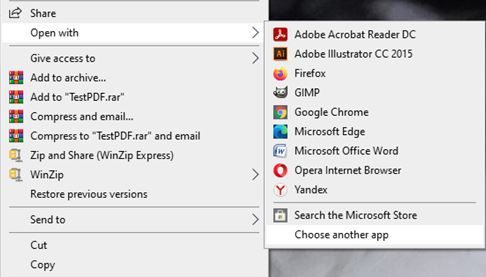
- उपलब्ध ऐप्स की सूची से Adobe Acrobat Reader DC पर क्लिक करें।
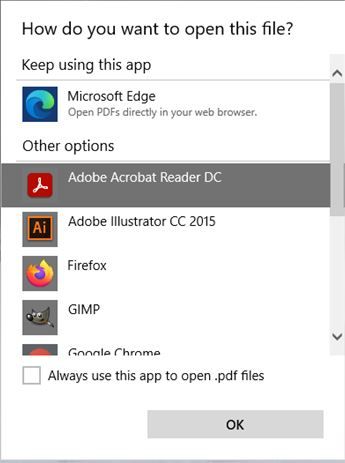
- शीर्ष मेनू पर साइन टैब पर क्लिक करें और फिर भरें और साइन करें।
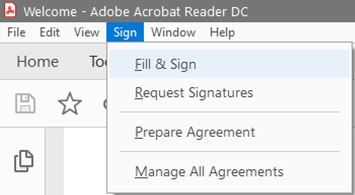
- यह आपके दस्तावेज़ के ठीक ऊपर फ़िल एंड साइन टूलबार जोड़ देगा। साइन आइकन पर क्लिक करें। यह वह है जो पेन टिप की तरह दिखता है।

- हस्ताक्षर जोड़ें पर क्लिक करें।
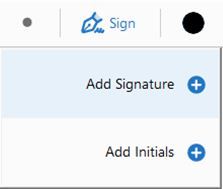
- यह हस्ताक्षर पॉप-अप विंडो खोलता है। एक्रोबैट रीडर आपके नाम के आधार पर एक सामान्य हस्ताक्षर का सुझाव दे सकता है। यदि आप जेनेरिक का उपयोग नहीं करना चाहते हैं, तो आप अपना स्वयं का हस्ताक्षर भी बना सकते हैं। ऐसा करने के लिए, पॉप-अप विंडो के शीर्ष मेनू में ड्रा पर क्लिक करें।
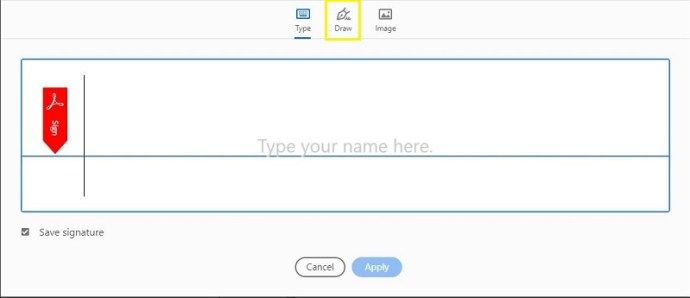
- अब बस अपने माउस का उपयोग अपने हस्ताक्षर बनाने के लिए करें, ठीक वैसे ही जैसे आप एक पेन और पेपर करते हैं। यदि आप स्क्रू अप करते हैं तो हस्ताक्षर विंडो के निचले-बाएँ कोने में साफ़ करें पर क्लिक करें।
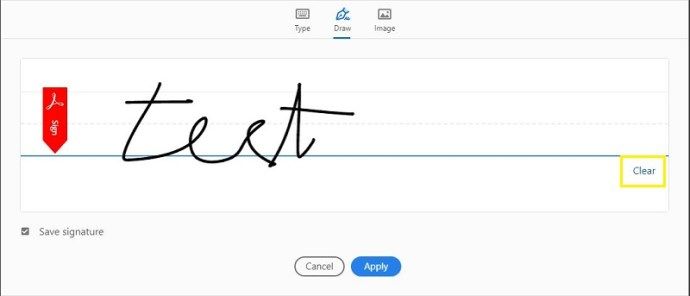
- एक बार जब आप संतुष्ट हो जाएं कि आपका हस्ताक्षर कैसा दिखता है, तो विंडो के नीचे लागू करें बटन पर क्लिक करें।
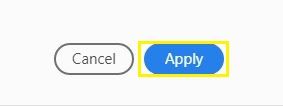
- अब आप सिग्नेचर को इधर-उधर करने के लिए अपने माउस का उपयोग कर सकते हैं। इसे अपने पीडीएफ में जहां आप चाहते हैं, वहां रखने के लिए, बस एक बार क्लिक करें और वह यह है।
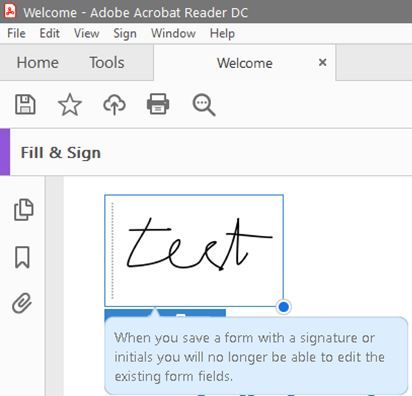
Chrome बुक से किसी PDF पर डिजिटल रूप से हस्ताक्षर कैसे करें
किसी Chromebook पर PDF दस्तावेज़ों पर डिजिटल रूप से हस्ताक्षर करने के लिए, आप ऐसा करने के लिए कुछ तृतीय-पक्ष ऐप्स का उपयोग कर सकते हैं। सबसे लोकप्रिय में से एक है हैलोसाइन ऐप. यह एक क्रोम एप्लिकेशन के साथ आता है जो उदाहरण के लिए, Google ड्राइव के साथ एकीकृत होता है। हालांकि यह पूरी तरह से मुफ़्त नहीं है, यह आपको बिना किसी शुल्क के हर महीने तीन दस्तावेज़ों पर हस्ताक्षर करने की अनुमति देता है।
- अपने Chromebook पर हैलोसाइन ऐप खोलें।
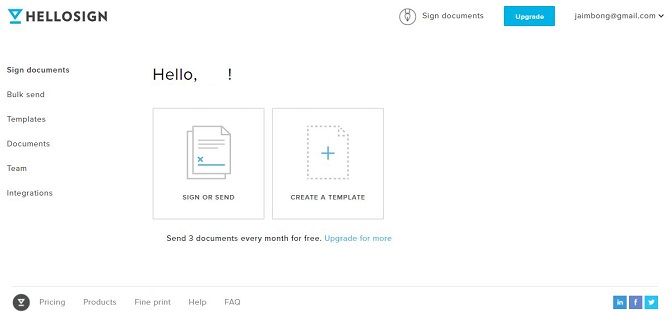
- एक टेम्पलेट बनाएं बटन पर क्लिक करें।
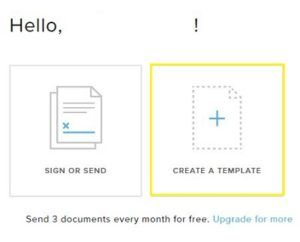
- सिग्नेचर बनाएं पॉप-अप विंडो दिखाई देती है। मेनू से बाईं ओर ड्रा इन पर क्लिक करें।
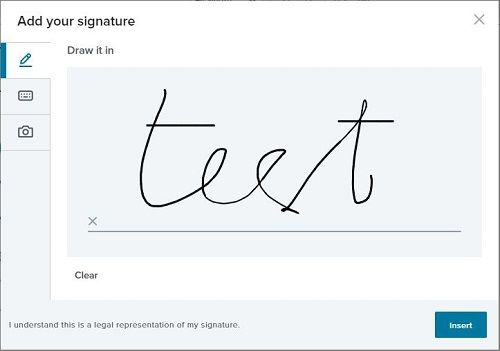
- अब माउस से अपना सिग्नेचर बनाएं। यदि आपको यह पसंद नहीं है कि आपका हस्ताक्षर कैसा दिखता है, तो हस्ताक्षर फ़ील्ड के नीचे साफ़ करें पर क्लिक करें और फिर से शुरू करें।
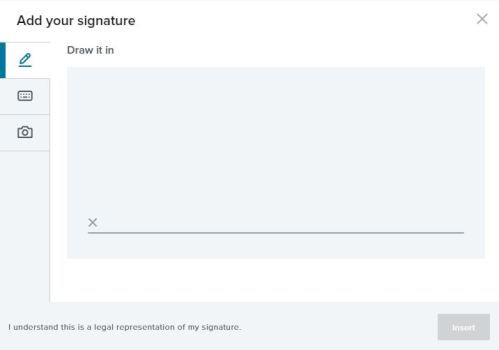
- एक बार जब आप अपनी पसंद के हस्ताक्षर प्राप्त कर लेते हैं, तो पॉप-अप विंडो के निचले-बाएँ कोने में सम्मिलित करें बटन पर क्लिक करें।
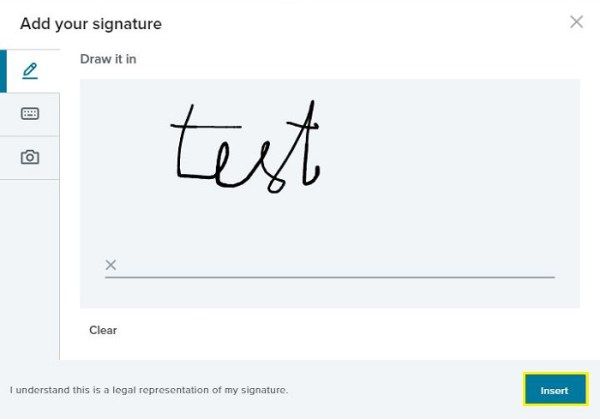
- यह आपके हस्ताक्षर को आपकी पीडीएफ में जोड़ देगा। अब अपना दस्तावेज़ सहेजें और वह यह है।
हैलोसाइन के अलावा, अन्य तृतीय-पक्ष ऐप्स भी हैं जिन्हें आप भी आज़मा सकते हैं। कुछ लोकप्रिय लोगों में शामिल हैं DocuSign तथा साइन नाउ . आप उन सभी को आज़माना चाह सकते हैं और देख सकते हैं कि कौन सा आपके लिए सबसे अच्छा काम करता है।
एंड्रॉइड डिवाइस से पीडीएफ को डिजिटल रूप से कैसे साइन करें
Android पर PDF दस्तावेज़ों पर डिजिटल रूप से हस्ताक्षर करने के लिए एक तृतीय-पक्ष ऐप की आवश्यकता होती है। फिलहाल, नौकरी के लिए सबसे अच्छा एडोब का फिल एंड साइन ऐप है। क्या अधिक है, यह उन दस्तावेजों की संख्या को सीमित नहीं करता है जिन पर आप एक महीने में मुफ्त में हस्ताक्षर कर सकते हैं। आगे बढ़ने से पहले, से ऐप इंस्टॉल करें गूगल प्ले .
- अपने एंड्रॉइड डिवाइस पर फिल एंड साइन ऐप खोलें।
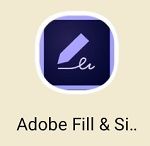
- ऐप के भीतर, वह पीडीएफ दस्तावेज़ चुनें, जिस पर आप हस्ताक्षर करना चाहते हैं।
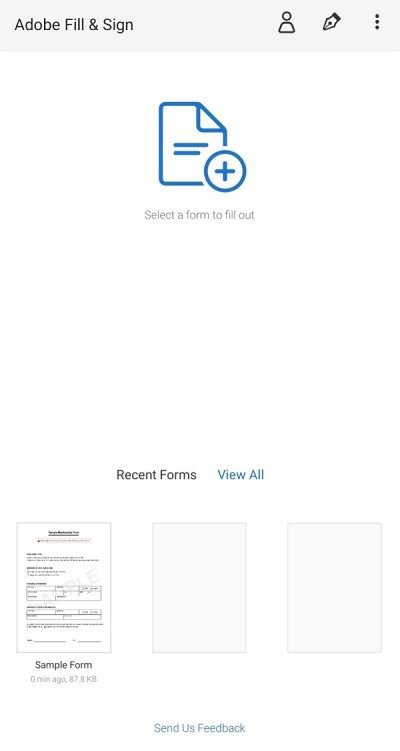
- स्क्रीन के ऊपरी बाएँ कोने में साइन आइकन पर टैप करें। यह वह है जो पेन टिप की तरह दिखता है।

- सिग्नेचर बनाएं पर क्लिक करें।
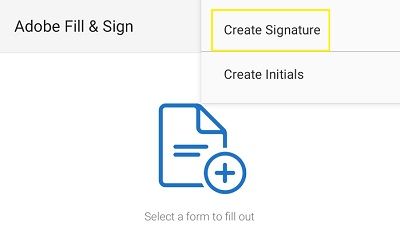
- अब अपनी उंगली को स्क्रीन पर खींचकर अपना हस्ताक्षर बनाएं। यदि आप इससे संतुष्ट नहीं हैं कि यह कैसा दिखता है, तो साफ़ करें पर क्लिक करें और पुनः प्रयास करें। एक बार जब आपको अपना पसंदीदा हस्ताक्षर मिल जाए, तो संपन्न पर टैप करें।
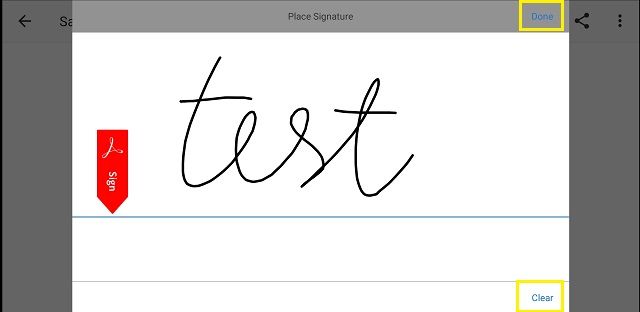
- अब आपको बस इतना करना है कि अपने हस्ताक्षरित पीडीएफ दस्तावेज़ को सहेजना है और वह यह है।
कैसे एक iPhone से एक पीडीएफ डिजिटल रूप से हस्ताक्षर करने के लिए
Android उपकरणों के विपरीत, iOS उपयोगकर्ताओं को मेल ऐप का उपयोग करके दस्तावेज़ों पर हस्ताक्षर करने की अनुमति देता है। हालाँकि यह थर्ड-पार्टी ऐप्स की तरह सक्षम नहीं है, लेकिन यह आपके PDF पर हस्ताक्षर करने का एक अच्छा काम कर सकता है। जब आप एक पीडीएफ अटैचमेंट के साथ एक ई-मेल प्राप्त करते हैं, तो उस पर हस्ताक्षर करने के लिए नीचे दिए गए चरणों का पालन करें।
- अपने iPhone पर मेल ऐप खोलें।
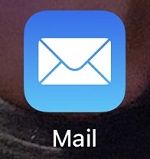
- उस ई-मेल पर टैप करें जिसमें वह पीडीएफ है जिस पर आप हस्ताक्षर करना चाहते हैं।
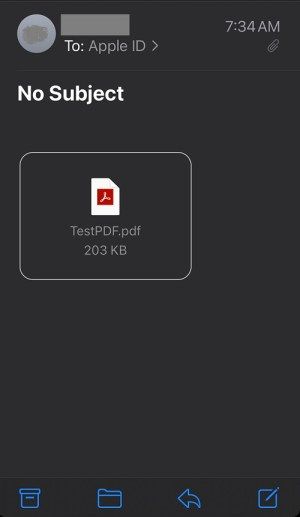
- ऊपरी-दाएं कोने पर मार्कर आइकन टैप करें।
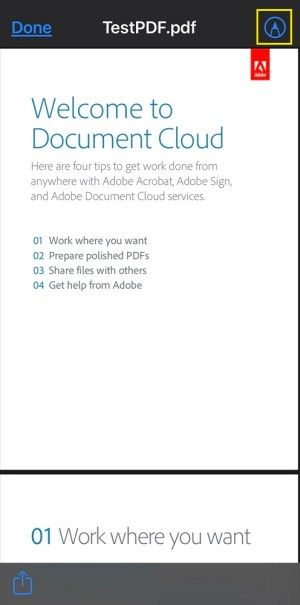
- स्क्रीन के निचले दाएं कोने में प्लस चिह्न फिर हस्ताक्षर पर टैप करें।
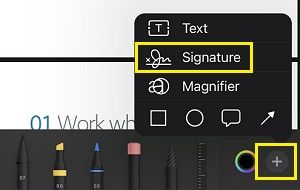
- अब अपनी उंगली को स्क्रीन पर खींचकर अपना हस्ताक्षर बनाएं।
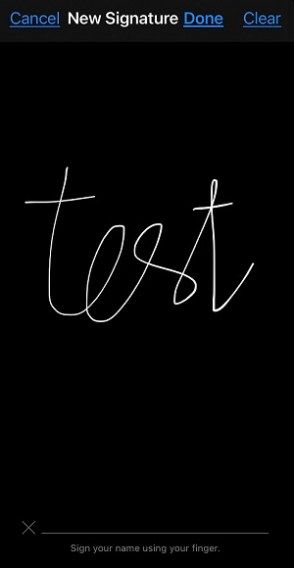
- एक बार जब आप अपने सिग्नेचर से संतुष्ट हो जाएं, तो Done पर टैप करें और फिर सिग्नेचर को उस जगह ड्रैग करें, जहां आप उसे रखना चाहते हैं, फिर Done पर क्लिक करें।
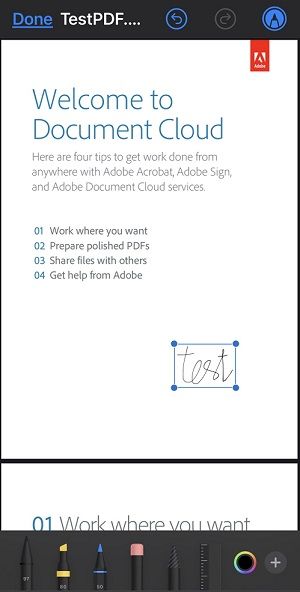
- इससे मेल स्वचालित रूप से पीडीएफ वाले ई-मेल का जवाब देगा। बेशक, उत्तर में डिजिटल रूप से हस्ताक्षरित पीडीएफ दस्तावेज़ का नया संस्करण होगा।
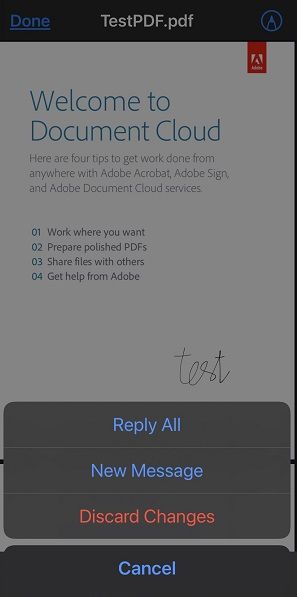
यदि आपको अधिक बहुमुखी समाधान की आवश्यकता है, तो आप हमेशा एडोब के फिल एंड साइन की ओर रुख कर सकते हैं। आप इसे पर स्थापित कर सकते हैं ऐप स्टोर मुफ्त का। यदि आप इसका उपयोग करना सीखना चाहते हैं, तो ऊपर (Android के लिए) अनुभाग देखें। दोनों ऐप बिल्कुल एक जैसे काम करते हैं।
ऑनलाइन वेब टूल से पीडीएफ पर डिजिटल रूप से हस्ताक्षर कैसे करें
यदि आप किसी तृतीय-पक्ष एप्लिकेशन का उपयोग नहीं करना चाहते हैं, तो आप उपलब्ध ऑनलाइन समाधानों की ओर रुख कर सकते हैं। उनके साथ, आप बस एक वेबसाइट पर जा सकते हैं, अपना दस्तावेज़ अपलोड कर सकते हैं, उस पर हस्ताक्षर कर सकते हैं और उसे वापस डाउनलोड कर सकते हैं।
कुछ सबसे लोकप्रिय ऑनलाइन पीडीएफ साइनिंग वेबसाइटों में शामिल हैं स्मालपीडीएफ ई-साइन पीडीएफ , पीडीएफ फिलर , तथा पीडीएफ बडी . इनमें से किसी पर जाएं और आपको अपने दस्तावेज़ को अपलोड करने और उस पर हस्ताक्षर करने के बारे में स्पष्ट निर्देश मिलेंगे।
डिजिटल रूप से हस्ताक्षर करना एक हवा है
उम्मीद है, इस लेख ने आपको पीडीएफ दस्तावेजों को डिजिटल रूप से हस्ताक्षर करने में मदद की है। मंच चाहे जो भी हो, प्रक्रिया काफी सरल है क्योंकि यह आपको अपना स्वयं का हस्ताक्षर बनाने की अनुमति देती है। एक बार जब आप ऐसा कर लेते हैं, तो इसे एक पीडीएफ दस्तावेज़ में जोड़ना एक क्लिक या टैप की बात है। जाहिर है, ऐसा करने का सबसे आसान तरीका एडोब के टूल्स के साथ है। कंप्यूटर के लिए एक्रोबैट रीडर और मोबाइल उपकरणों के लिए फिल एंड साइन है। बेशक, आप हमेशा कुछ अन्य तृतीय-पक्ष एप्लिकेशन देख सकते हैं, जो आपके लिए अधिक सुविधाजनक साबित हो सकते हैं।
क्या आप अपने पीडीएफ दस्तावेजों पर हस्ताक्षर करने में कामयाब रहे हैं? आपने किस ऐप का इस्तेमाल किया? कृपया अपने विचार नीचे टिप्पणी अनुभाग में साझा करें।
स्टीम गेम्स को दूसरे ड्राइव पर ले जाएं

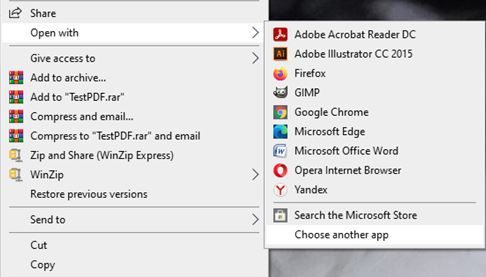
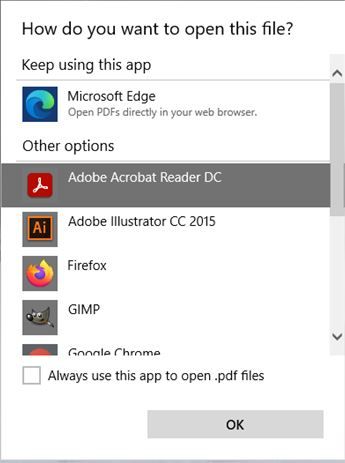
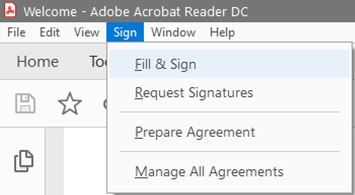

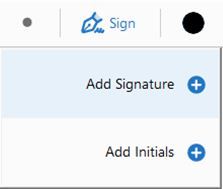
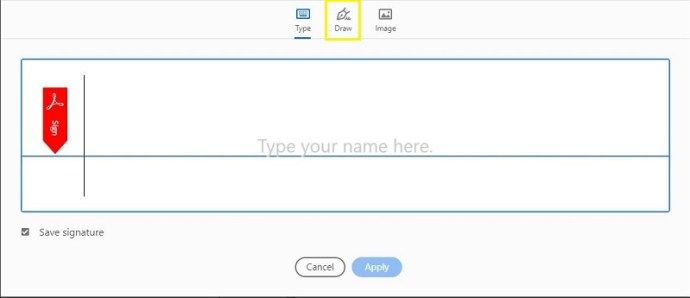
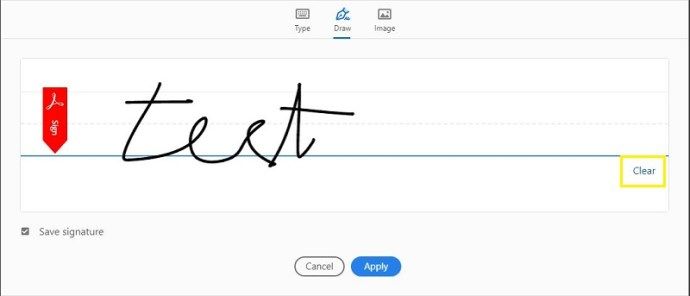
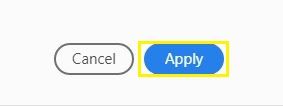
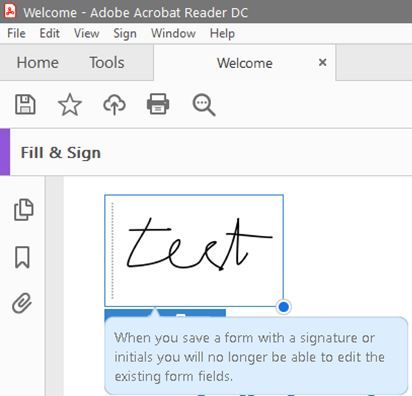
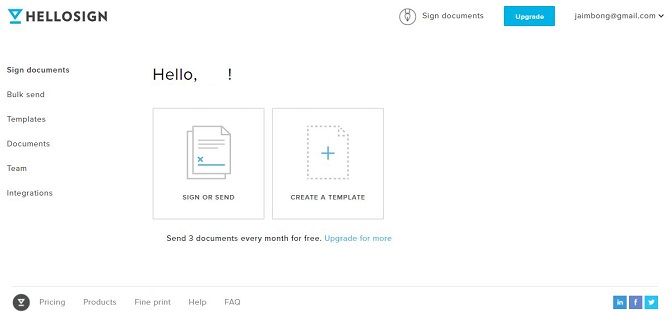
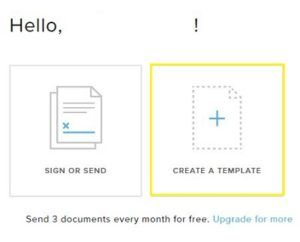
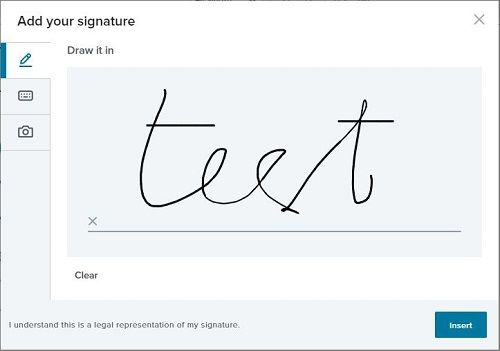
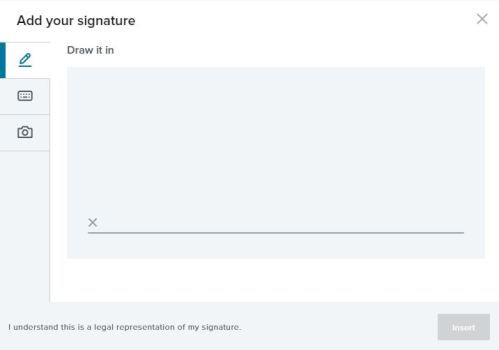
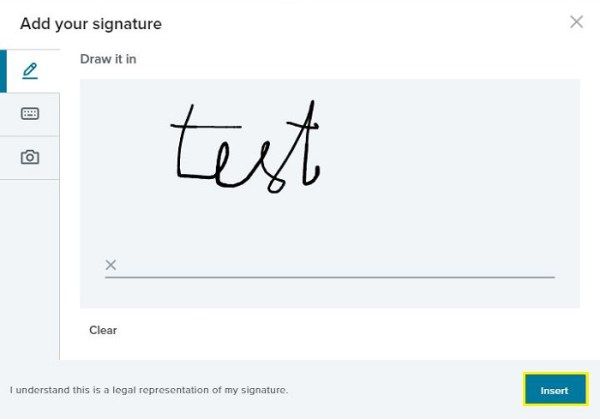
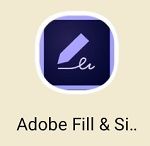
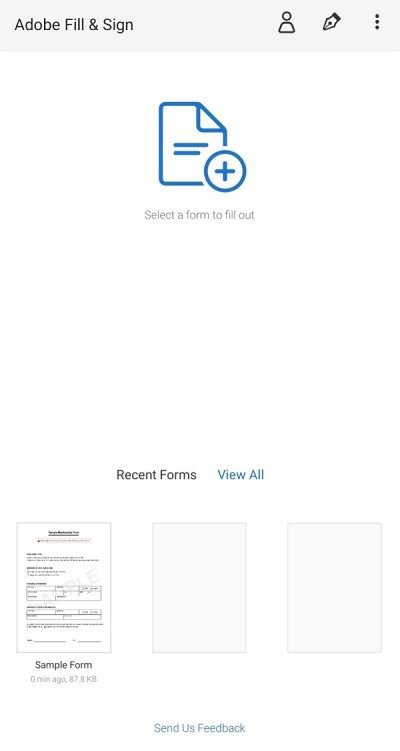

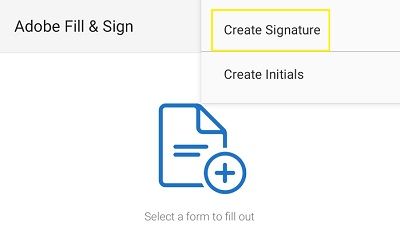
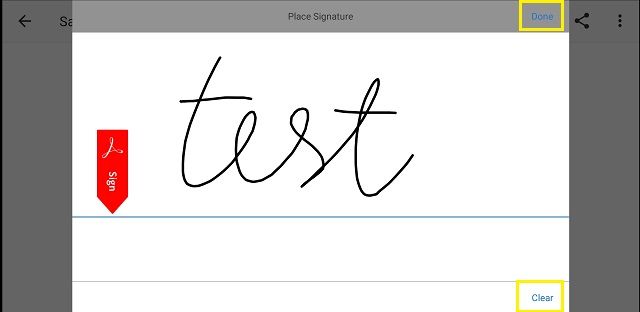
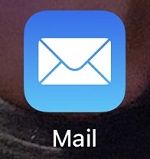
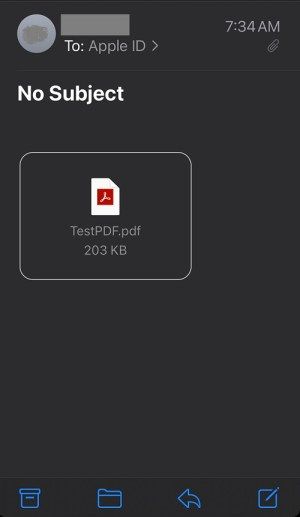
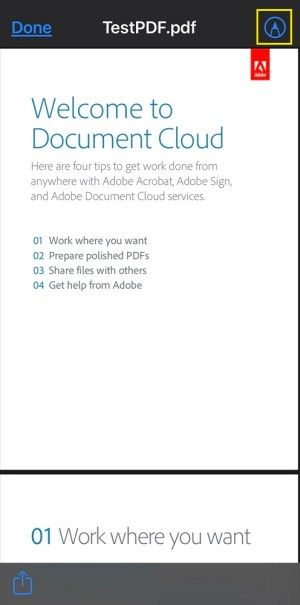
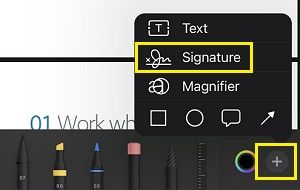
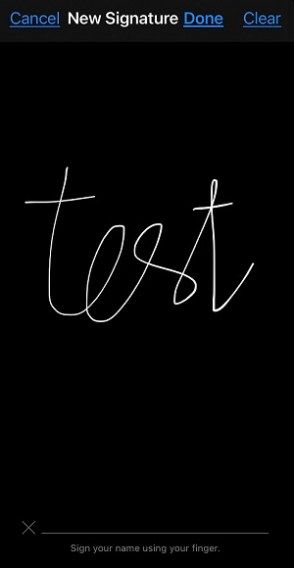
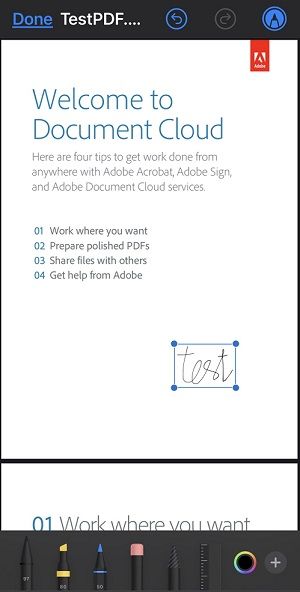
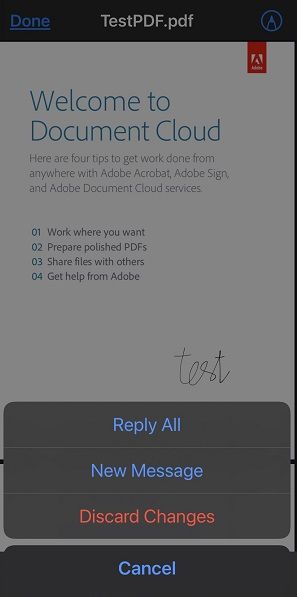







![इंस्टाग्राम स्टोरीज लोड नहीं हो रही हैं, और सर्कल घूम रहा है - क्या करें [सितंबर 2022]](https://www.macspots.com/img/social-media/91/instagram-stories-aren-t-loading-and-the-circle-is-spinning-8211-what-to-do-september-2022-1.jpg)
